Najlepsze aplikacje do klonowania aplikacji na iPhonea w celu uruchomienia wielu kont | Nie jest wymagany jailbreak

Dowiedz się, jak sklonować aplikacje na iPhone
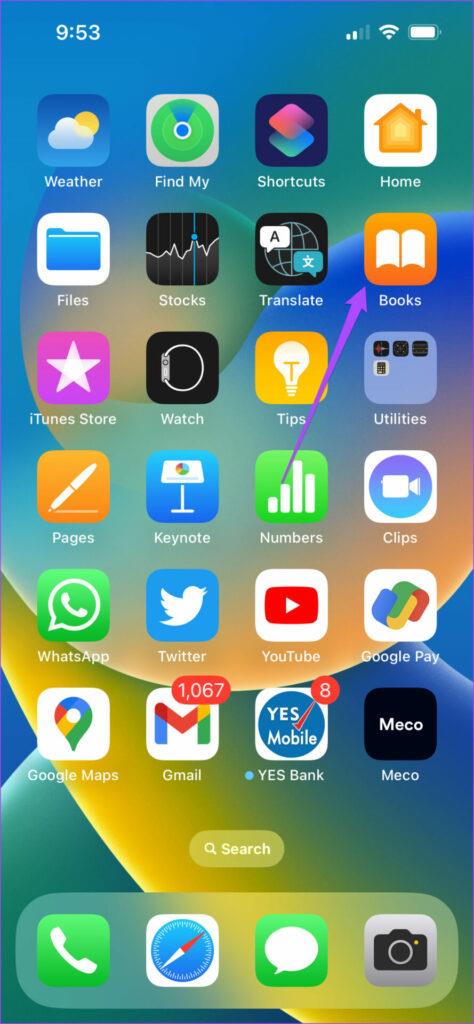
Aplikacja Apple Books to domyślny czytnik e-booków na urządzeniach Apple. Możesz także pobierać i przechowywać tytuły e-booków, aby czytać je offline. Aplikacja Książki umożliwia dodawanie i udostępnianie plików PDF ze swoich urządzeń.
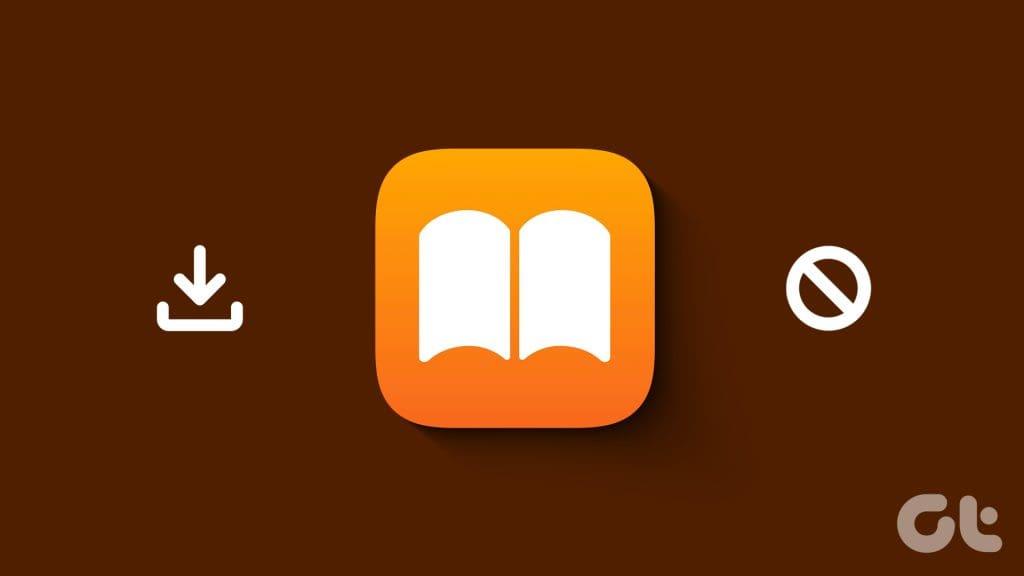
Niektórzy użytkownicy skarżą się jednak, że nie mogą czytać książek w trybie offline za pomocą aplikacji, ponieważ nie są one pobierane. Jeśli napotkasz ten sam problem, oto kilka działających rozwiązań, które pozwolą Ci naprawić błąd aplikacji Apple Books, który nie pobiera książek.
Ilekroć napotkasz problemy z pobieraniem plików z dowolnej aplikacji na urządzeniu Apple, powinieneś zacząć od sprawdzenia stanu ich pamięci wewnętrznej. Jeśli chcesz pobrać i przechowywać wiele e-booków z aplikacji Apple Books, musisz mieć wystarczająco dużo miejsca na swoim urządzeniu. Możesz także sprawdzić, czy masz wystarczającą ilość miejsca w iCloud na swoim urządzeniu Apple.
Mówiąc o koncie iCloud, możesz sprawdzić, czy aplikacja Książki jest zsynchronizowana z Twoim kontem. Możesz także sprawdzić, czy używasz prawidłowego konta iCloud na swoim urządzeniu.
Krok 1: Otwórz aplikację Ustawienia i dotknij nazwy konta iCloud.
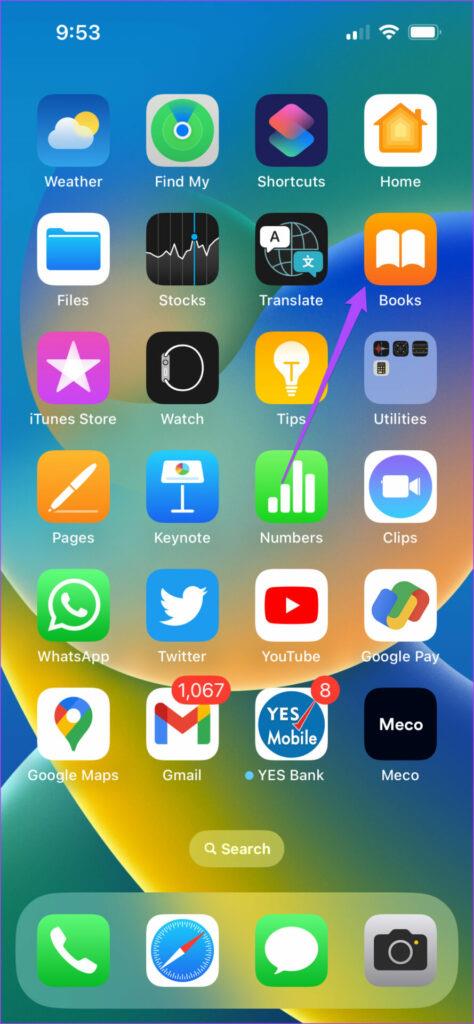
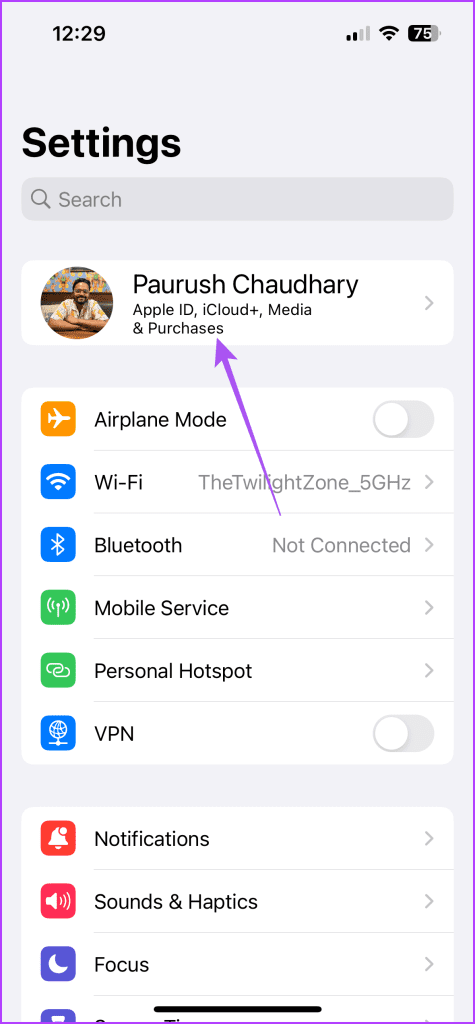
Krok 2: Stuknij w iCloud i wybierz Wszystkie aplikacje.
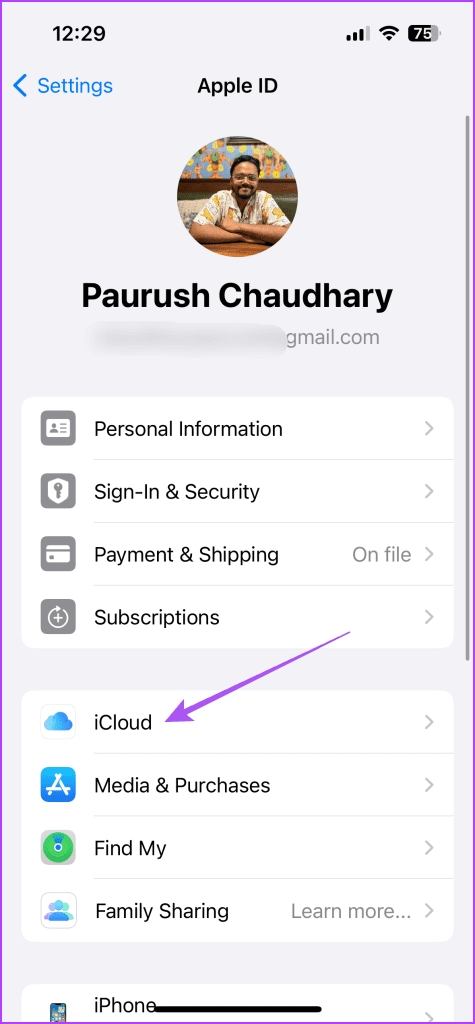
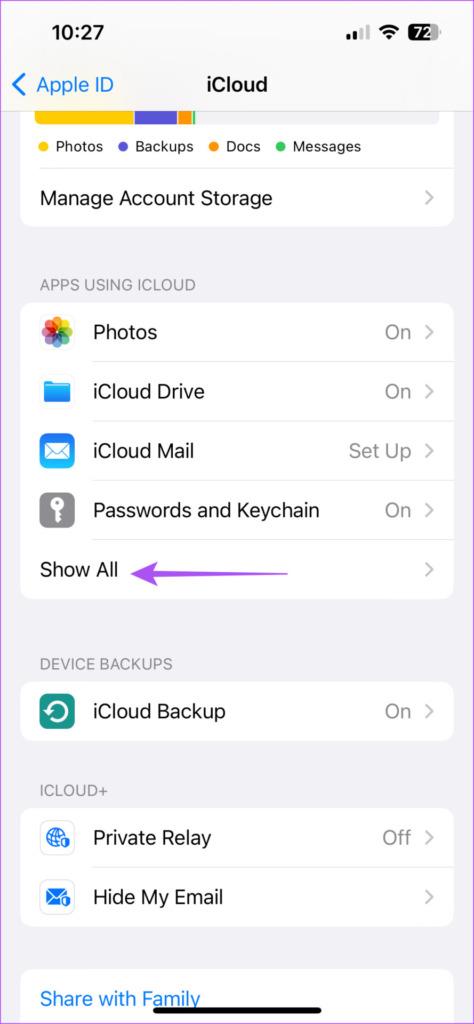
Krok 3: Upewnij się, że aplikacja Książki ma włączoną synchronizację z iCloud.
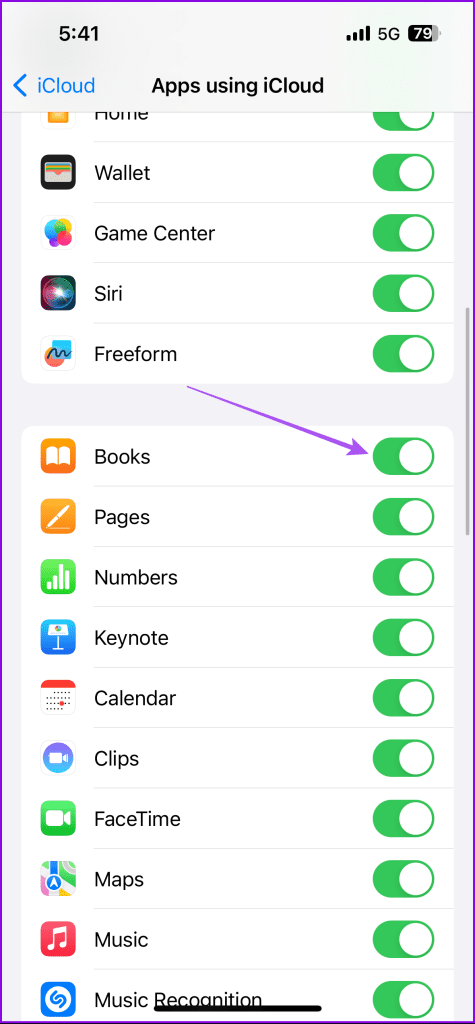
Krok 4: Zamknij Ustawienia i sprawdź, czy problem został rozwiązany.
Krok 1: Naciśnij skrót klawiaturowy Command + Spacja, aby otworzyć wyszukiwanie Spotlight, wpisz iCloud i naciśnij Return.
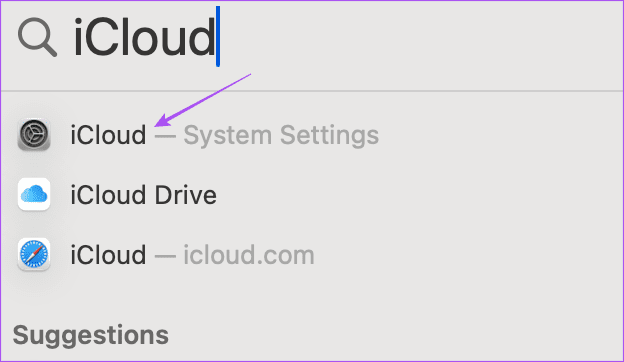
Krok 2: Kliknij Pokaż więcej aplikacji.
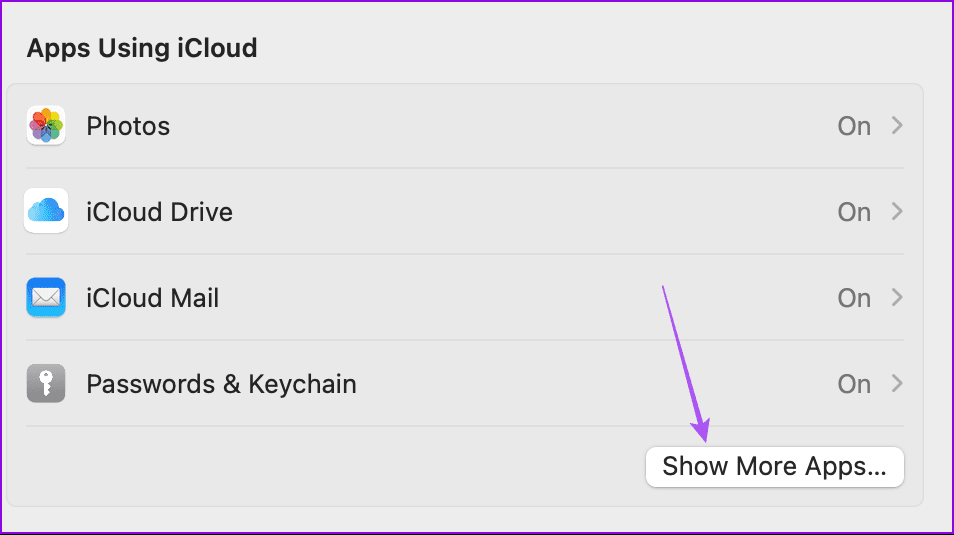
Krok 3: Włącz synchronizację aplikacji Książki i kliknij Gotowe.
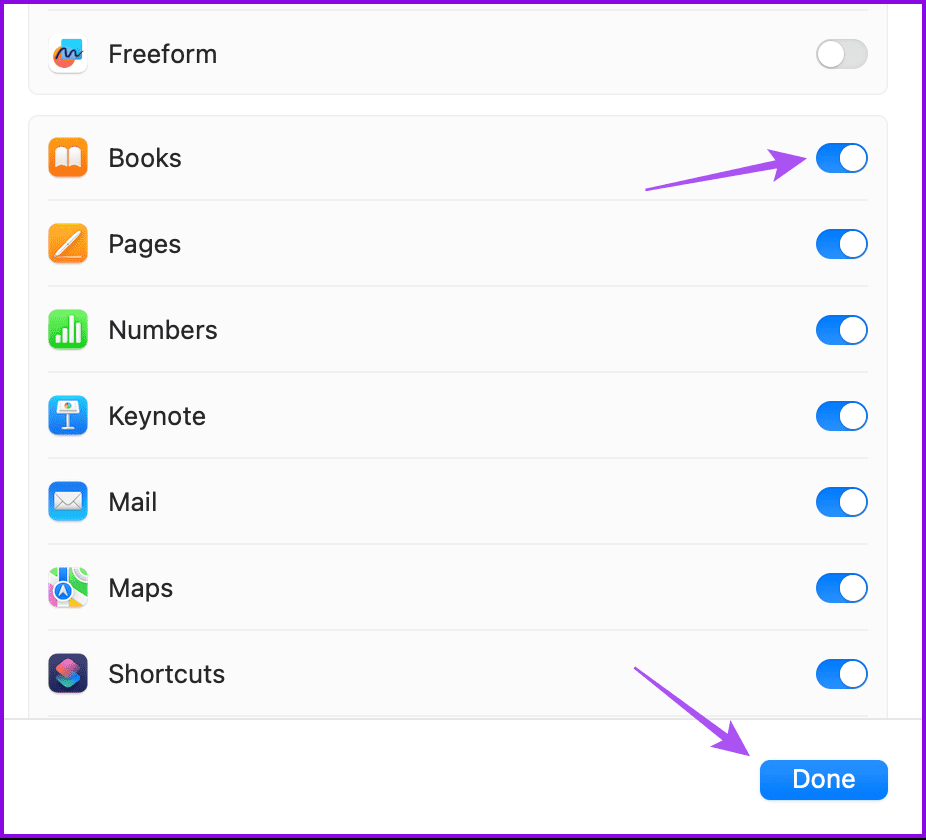
Krok 4: Zamknij Ustawienia i otwórz aplikację Książki, aby sprawdzić, czy problem został rozwiązany.
Jeśli aplikacja iBooks nie pobiera zakupionej książki na urządzenie Apple, sprawdź, czy w przypadku nowych zakupów włączone jest automatyczne pobieranie.
Krok 1: Otwórz aplikację Ustawienia i dotknij Książki.
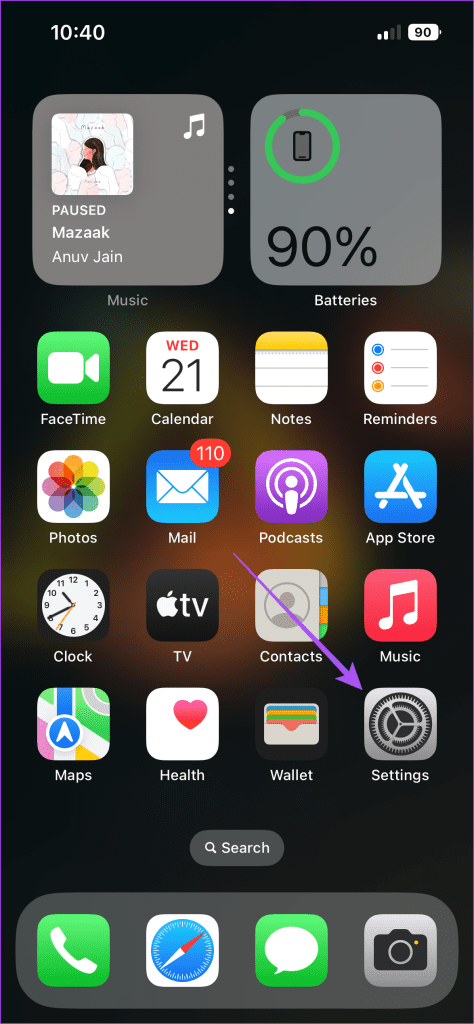
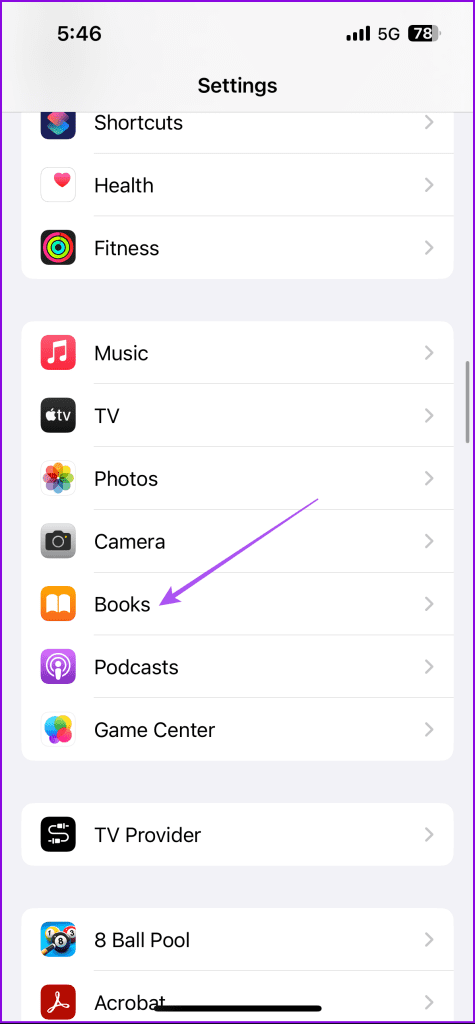
Krok 2: Przewiń w dół i dotknij przełącznika obok Zakupy z innych urządzeń.
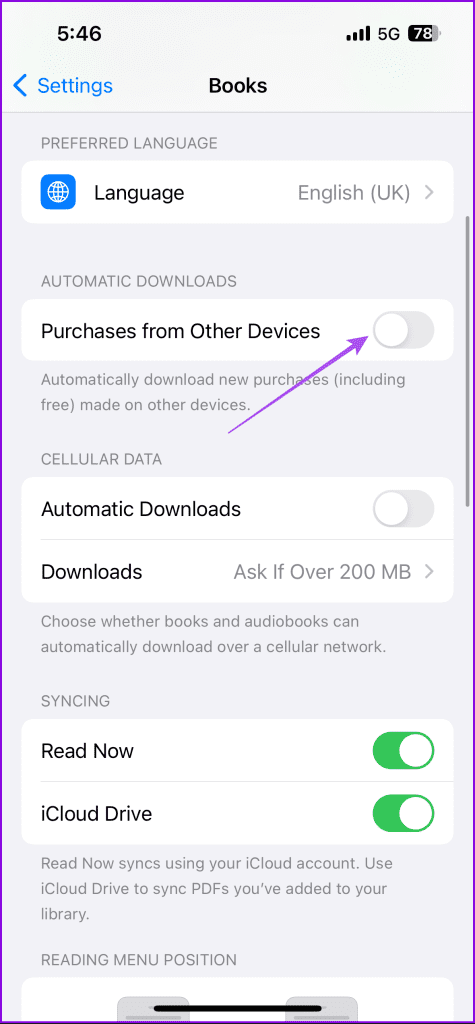
Jeśli Apple Books nie pobiera plików przez sieć komórkową, włącz automatyczne pobieranie danych komórkowych i upewnij się, że wybrałeś odpowiedni limit pobierania.
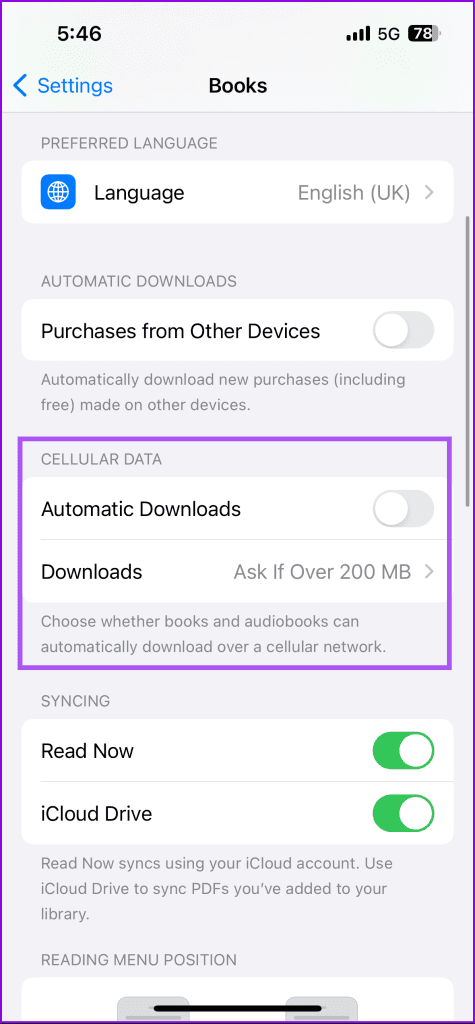
Krok 3: Po zakończeniu zamknij Ustawienia i otwórz aplikację Książki, aby sprawdzić, czy problem został rozwiązany.
Krok 1: Naciśnij skrót klawiaturowy Command + Spacja, aby otworzyć wyszukiwanie Spotlight, wpisz Książki i naciśnij Return.
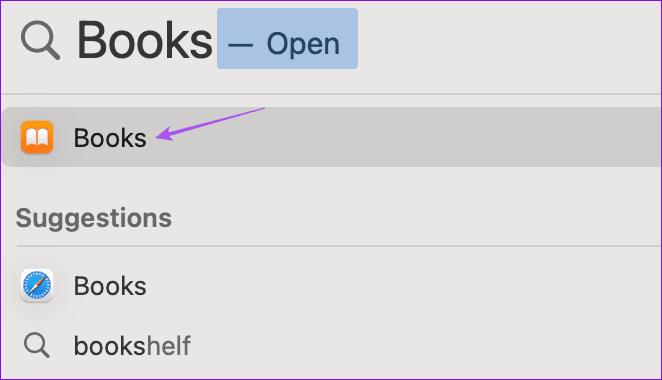
Krok 2: Kliknij Książki w prawym górnym rogu i wybierz Ustawienia.
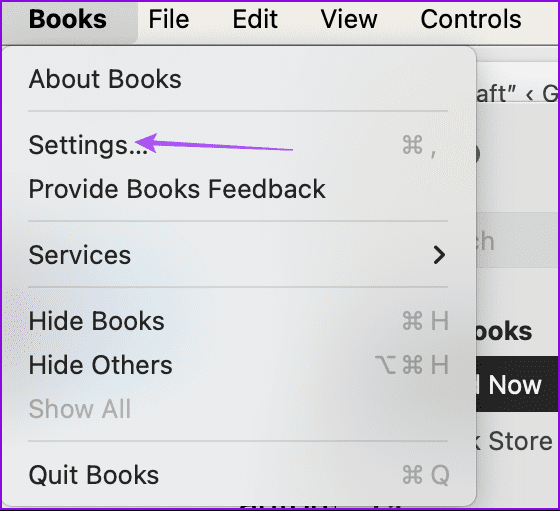
Krok 3: Wybierz zakładkę Ogólne i włącz opcję Automatyczne pobieranie nowych zakupów.
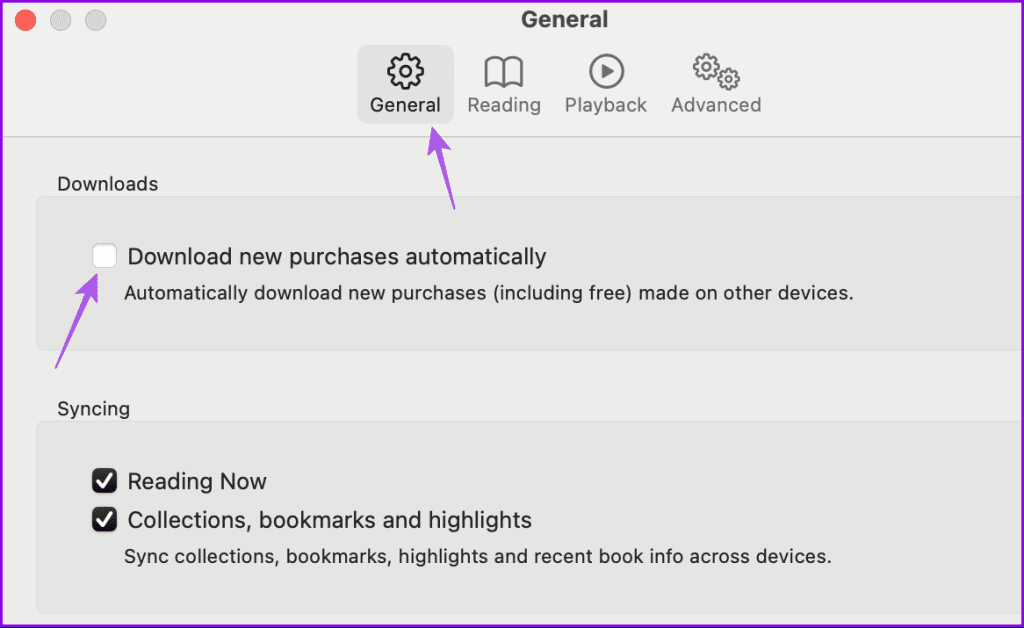
Jeśli nadal masz ten sam problem, możesz wymusić zamknięcie i ponowne uruchomienie aplikacji Książki na iPhonie, iPadzie lub komputerze Mac. Dzięki temu aplikacja zacznie działać od nowa.
Krok 1: Na ekranie głównym przesuń palcem w górę i przytrzymaj, aby wyświetlić okna aplikacji działających w tle.
Krok 2: Przesuń palcem w prawo, aby znaleźć okno aplikacji Książki, i przesuń w górę, aby je usunąć.
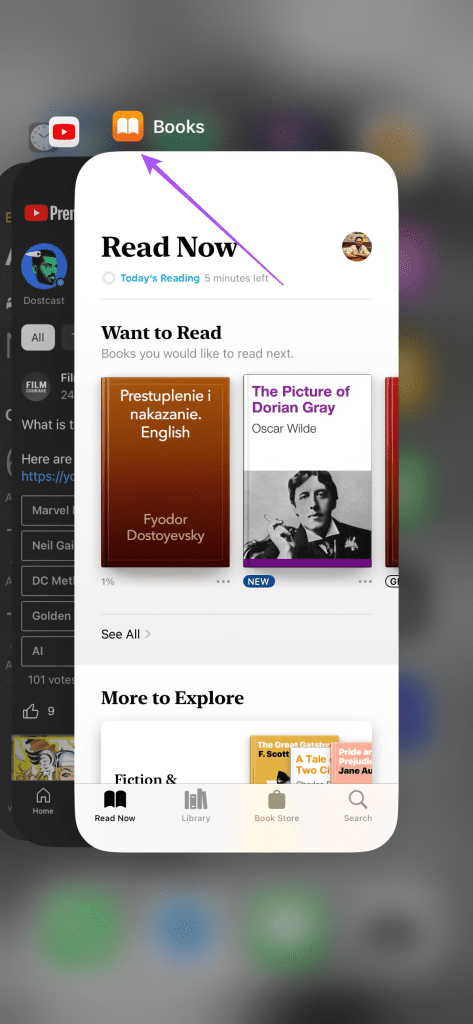
Krok 3: Uruchom ponownie aplikację Książki i sprawdź, czy problem został rozwiązany.
Krok 1: Kliknij logo Apple w lewym górnym rogu i wybierz Wymuś zamknięcie.
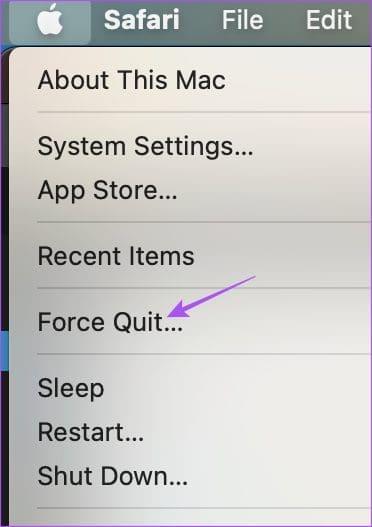
Krok 2: Wybierz aplikację Książki i kliknij Wymuś zamknięcie.

Krok 3: Uruchom ponownie aplikację Książki i sprawdź, czy problem został rozwiązany.
Jeśli żadne z rozwiązań nie zadziała, możesz zainstalować najnowszą wersję aplikacji Książki. Można to zrobić, instalując nową wersję oprogramowania na urządzeniu Apple. Dotyczy to również sytuacji, gdy iBooks nie pobiera pliku PDF.
Krok 1: Otwórz aplikację Ustawienia i dotknij Ogólne.
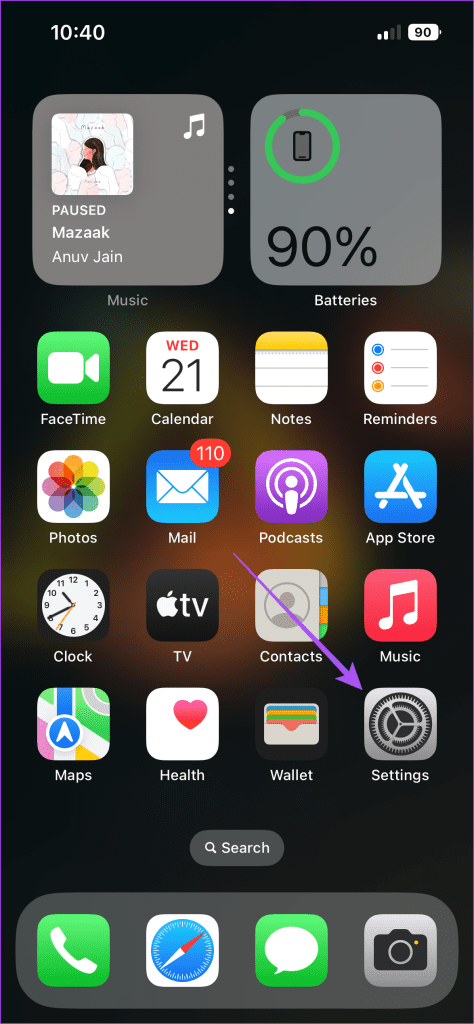
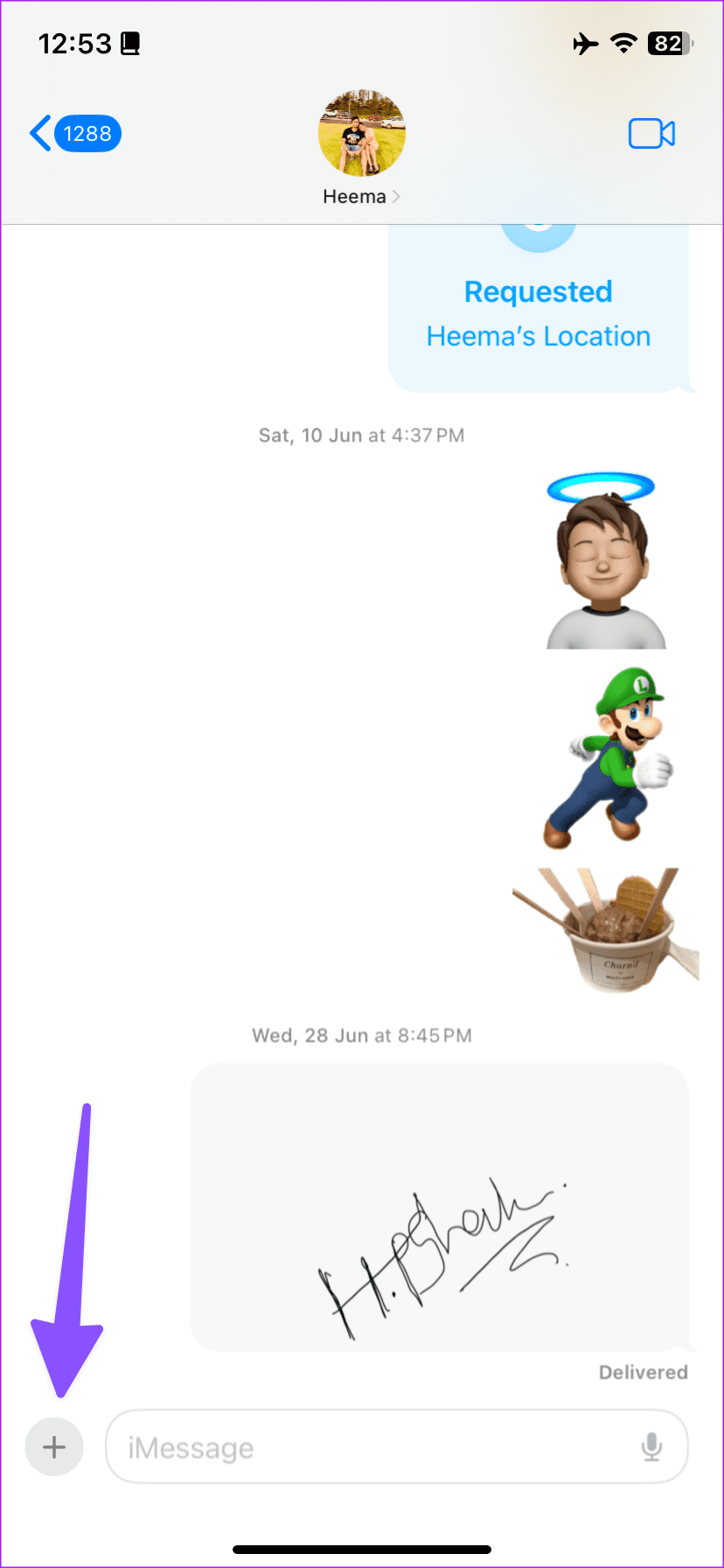
Krok 2: Wybierz opcję Aktualizacja oprogramowania i zainstaluj ją, jeśli jest dostępna.

Po zakończeniu otwórz Apple Books i sprawdź, czy problem został rozwiązany.
Krok 1: Naciśnij skrót klawiaturowy Command + Spacja, aby otworzyć wyszukiwanie Spotlight, wpisz Sprawdź aktualizacje oprogramowania i naciśnij Return.
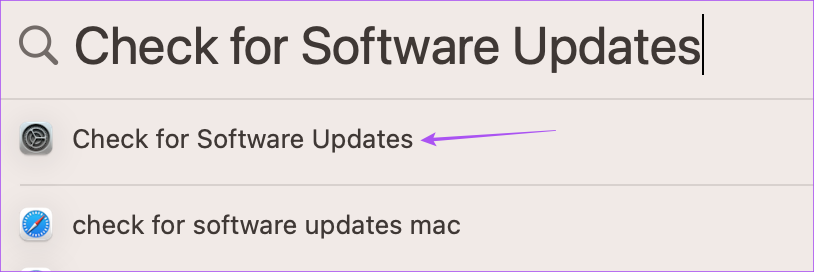
Krok 2: Jeśli dostępna jest aktualizacja, pobierz ją i zainstaluj.
Po zakończeniu otwórz aplikację Książki i sprawdź, czy problem został rozwiązany.
Z tych rozwiązań można skorzystać, gdy aplikacja Apple Books nie pobiera książek na Twoje urządzenia. Możesz także dostosować sposób czytania w aplikacji Książki, zmieniając rozmiar tekstu, motyw czytania, styl czcionki i nie tylko.
Dowiedz się, jak sklonować aplikacje na iPhone
Dowiedz się, jak skutecznie przetestować kamerę w Microsoft Teams. Odkryj metody, które zapewnią doskonałą jakość obrazu podczas spotkań online.
Jak naprawić niedziałający mikrofon Microsoft Teams? Sprawdź nasze sprawdzone metody, aby rozwiązać problem z mikrofonem w Microsoft Teams.
Jeśli masz dużo duplikatów zdjęć w Zdjęciach Google, sprawdź te cztery skuteczne metody ich usuwania i optymalizacji przestrzeni.
Chcesz zobaczyć wspólnych znajomych na Snapchacie? Oto, jak to zrobić skutecznie, aby zapewnić znaczące interakcje.
Aby zarchiwizować swoje e-maile w Gmailu, utwórz konkretną etykietę, a następnie użyj jej do utworzenia filtra, który zastosuje tę etykietę do zestawu e-maili.
Czy Netflix ciągle Cię wylogowuje? Sprawdź przyczyny oraz 7 skutecznych sposobów na naprawienie tego problemu na dowolnym urządzeniu.
Jak zmienić płeć na Facebooku? Poznaj wszystkie dostępne opcje i kroki, które należy wykonać, aby zaktualizować profil na Facebooku.
Dowiedz się, jak ustawić wiadomość o nieobecności w Microsoft Teams, aby informować innych o swojej niedostępności. Krok po kroku guide dostępny teraz!
Dowiedz się, jak wyłączyć Adblock w Chrome i innych przeglądarkach internetowych, aby móc korzystać z wartościowych ofert reklamowych.








